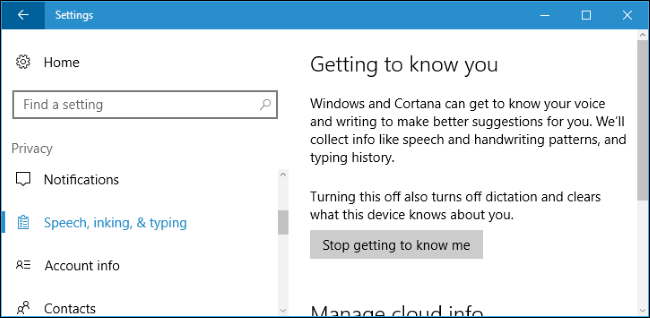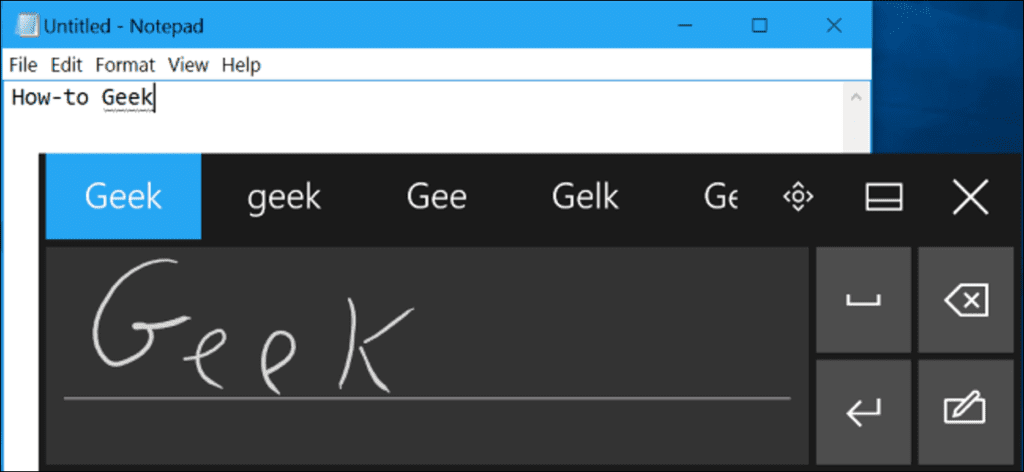El teclado de escritura a mano de Windows 10 le permite escribir texto en cualquier aplicación con un lápiz u otro lápiz óptico. Incluso funciona en aplicaciones de escritorio más antiguas.
Esta función es independiente del espacio de trabajo de Windows Ink, que lo dirige a aplicaciones con soporte de entrada de lápiz especial. El teclado de escritura a mano le permite utilizar un lápiz en cualquier aplicación.
Encuentra el teclado de escritura a mano
Esta funcionalidad está integrada en el teclado de la pantalla táctil de Windows 10. Para abrirlo, toque el icono del teclado de la pantalla táctil junto al reloj en la barra de tareas.
Si no ve el icono del teclado en la barra de tareas, haga clic con el botón derecho o mantenga presionada la barra de tareas y habilite la opción «Mostrar botón del teclado táctil» en el menú contextual.
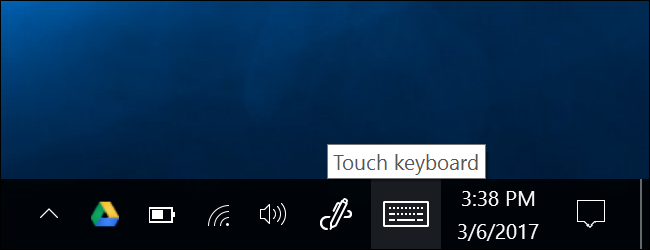
Presione el botón del teclado en la esquina inferior derecha del teclado táctil.
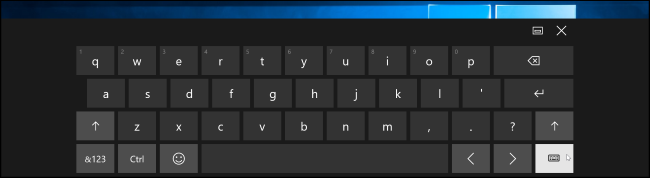
Toque el icono del teclado de escritura a mano, que parece un bolígrafo sobre un letrero en blanco.
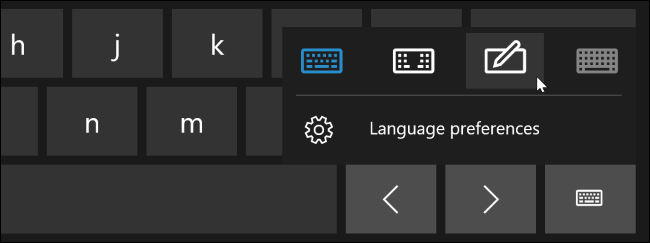
Aparece el teclado de escritura a mano. De forma predeterminada, abarca todo el ancho de la pantalla. Para minimizarlo, presione el botón «Desconectar» a la izquierda de la «x» en la esquina superior derecha del panel.

Toque la barra de título del panel con el lápiz óptico o el dedo para arrastrarlo por la pantalla y colocarlo donde lo desee.
Una vez que cambie al panel de entrada de escritura a mano, aparecerá automáticamente cada vez que toque o haga clic en el icono del teclado en la barra de tareas. Deberá presionar el botón del teclado en la parte inferior del teclado de entrada táctil para seleccionar el teclado táctil predeterminado si desea usarlo.
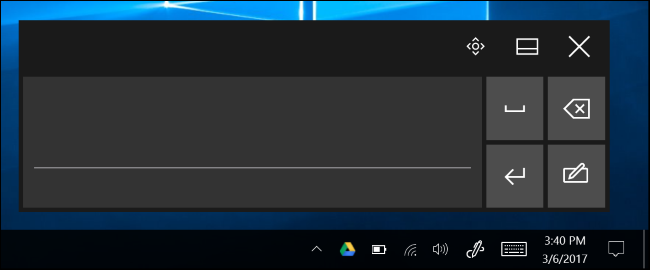
Escribir con el teclado de escritura
Puede ingresar texto en cualquier aplicación con un campo de ingreso de texto. Por ejemplo, usaremos el Bloc de notas aquí, pero puede hacerlo en cualquier programa de escritorio tradicional o en la nueva aplicación de Windows 10.
Con el campo de texto enfocado, escriba una palabra en el tablero de escritura a mano con su bolígrafo. Windows detectará automáticamente la palabra que escriba.
Presione el botón de espacio en el lado derecho del panel con su lápiz y Windows ingresará la palabra en el campo de texto que seleccionó. Simplemente escriba una palabra, presione el botón «Espacio» o «Enter» en el panel, escriba la siguiente palabra y continúe. Windows debería detectar automáticamente la palabra correcta si su letra es clara.
Si Windows no detecta automáticamente la palabra que escribe, tóquela en la barra de sugerencias. Si necesita borrar la palabra anterior o algunas letras, presione el botón de retroceso en el lado derecho del panel. Puede tocar en el campo de texto con su lápiz para reposicionar el cursor o seleccionar texto.
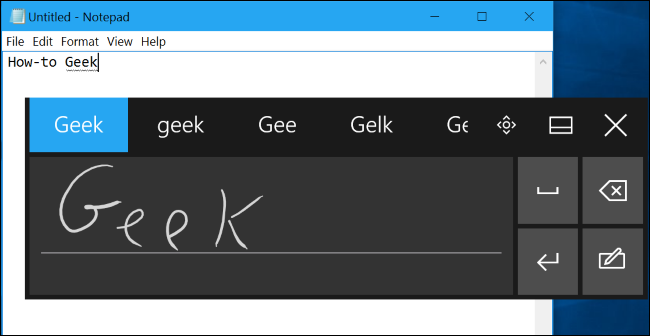
Opciones de escritura a mano
Puede encontrar algunas opciones para configurar cómo funciona su lápiz en Configuración> Dispositivos> Lápiz y Windows Ink.
Por ejemplo, la opción «Mostrar panel de escritura a mano cuando la nota está en modo tableta y no hay ningún teclado conectado» facilita el acceso al panel de entrada de escritura a mano en tabletas con un lápiz óptico. Cuando utiliza una tableta sin un teclado físico conectado y está en modo de escritorio (no en «modo tableta»), Windows abre automáticamente el panel de escritura a mano.
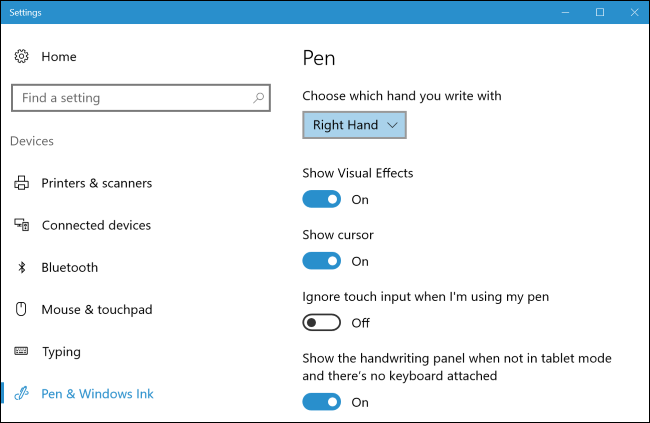
Entrada directa de lápiz
Algunas aplicaciones admiten la entrada directa con lápiz. Por ejemplo, puede abrir las aplicaciones OneNote o Sticky Notes incluidas con Windows 10 y escribir directamente en una nota para tomar notas escritas a mano. Utilice el espacio de trabajo de Windows Ink para buscar otras aplicaciones que admitan la entrada de lápiz.
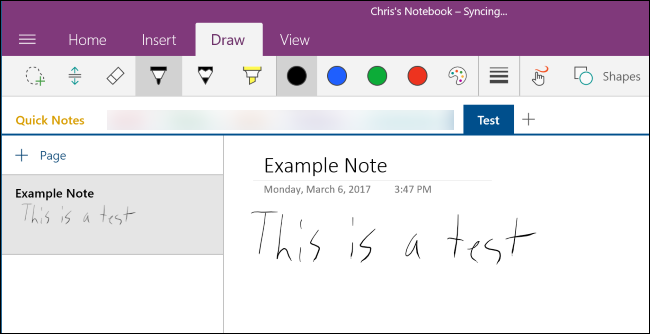
El panel de entrada de escritura a mano puede ser útil incluso en aplicaciones que le permiten escribir directamente con un lápiz. Por ejemplo, Microsoft Edge le permite tomar notas en páginas web y guardar sus notas. Simplemente toque el icono «Crear nota web» con forma de bolígrafo en la barra de herramientas de Edge.
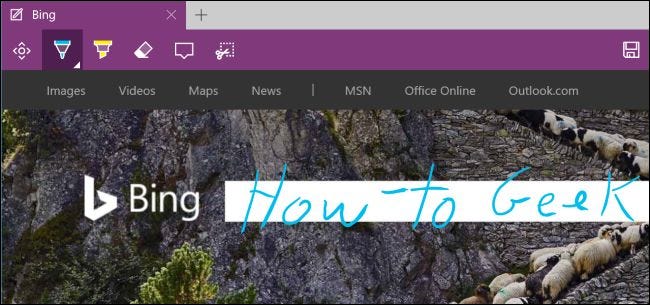
Sin embargo, la compatibilidad con el lápiz de Edge no le permite escribir texto en páginas web. Para hacer esto, deberá enfocar un campo de texto en Microsoft Edge y abrir el teclado de escritura a mano.
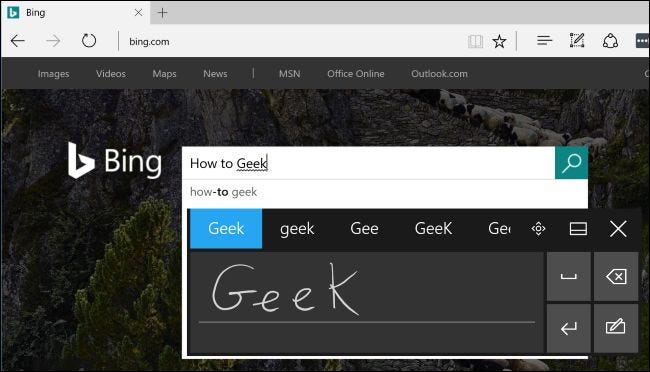
Intimidad
De forma predeterminada, Microsoft recopila automáticamente información sobre su escritura a mano para comprender mejor su escritura y mejorar el reconocimiento de su texto.
Puede cambiar esta configuración si lo desea. Dirígete a Configuración> Privacidad> Discurso, escritura a mano y escritura. Haga clic en «Dejar de conocerme» para evitar que Microsoft recopile estos datos.